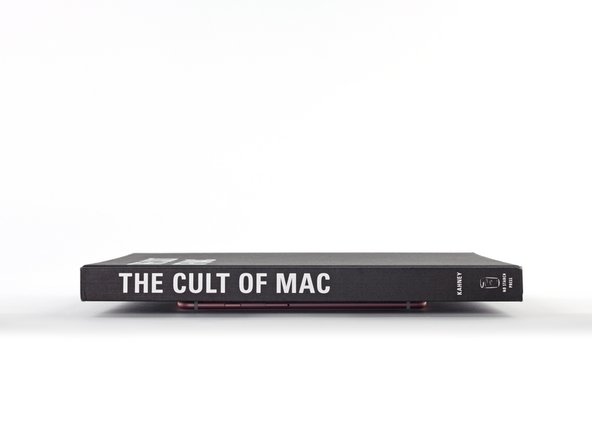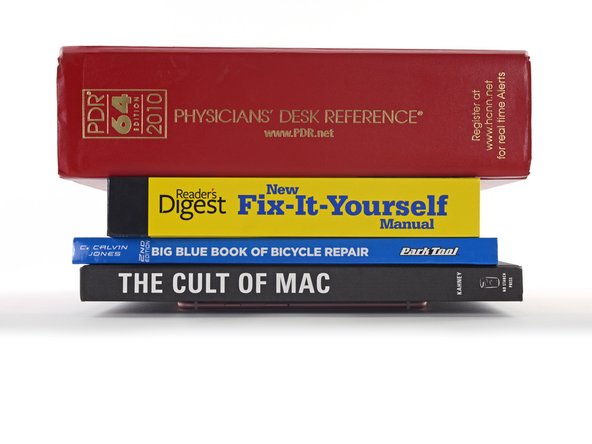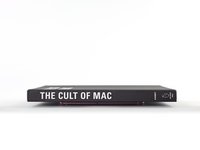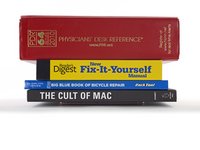Introduzione
Usa questa guida per applicare correttamente l'adesivo sostitutivo sotto il display dell'iPhone dopo una riparazione. Sostituire l'adesivo aiuta a mantenere l'impermeabilità del tuo iPhone. Le strisce adesive pretagliate sono molto delicate e possono essere facilmente danneggiate se non applicate correttamente, quindi è consigliabile avere un ricambio a portata di mano se si segue questa guida per la prima volta.
Assicurati di acquistare un adesivo che corrisponda al colore del display per mantenere l'aspetto originale del telefono.
Questa procedura si applica a tutti i modelli di iPhone dal 6s in poi (i modelli precedenti non avevano la guarnizione adesiva sotto il display).
Prima di cominciare, dovresti aver già rimosso il gruppo schermo dell'iPhone e averlo messo da parte. Se non l'hai ancora fatto, torna alle guide specifiche per il tuo modello di iPhone e seguile finché non sei pronto a installare lo schermo.
Cosa ti serve
Panoramica Video
-
Attrezzo utilizzato in questo passaggio:Tweezers$4.99
-
Inizia rimuovendo tutto il vecchio adesivo del display attorno al perimetro della custodia del tuo iPhone.
-
-
-
Utilizzando un panno privo di lanugine (o un filtro per il caffè americano) con un po 'di alcol isopropilico, pulisci le aree del case e il display posteriore da dove è stato rimosso il vecchio adesivo.
-
Per risultati ottimali, passa il panno di pulizia in una sola direzione, non avanti e indietro.
-
-
-
-
Mentre abbassi lo schermo in posizione esercita una leggera pressione sul bordo inferiore dello schermo in modo che il bordo superiore rimanga a filo con il bordo superiore dell'iPhone.
-
Premi sui lati del display vicino alla parte superiore dell'iPhone e scendi verso il basso inserendo il display in posizione.
-
-
-
Puoi usare monete di qualsiasi conio, purché siano spesse o leggermente più spesse rispetto alla protuberanza della fotocamera.
-
Posiziona una moneta su ciascun angolo del tuo iPhone e altre due monete su entrambi i lati del dorso della fotocamera.
-
Posiziona monete supplementari sull'intero perimetro del tuo iPhone.
-
Con un asciugacapelli o una pistola termica, scalda uniformemente i bordi laterali attorno all'iPhone finché sono un po' troppo caldi da poterli toccare. Il calore aiuterà l'adesivo ad attaccarsi meglio. Non surriscaldare l'iPhone perché potresti causare l'incendio della batteria o danneggiare altri componenti sensibili al calore, come il display.
-
Annulla: non ho completato questa guida.
Altre 1097 persone hanno completato questa guida.
Un ringraziamento speciale a questi traduttori:
100%
Questi traduttori ci stanno aiutando ad aggiustare il mondo! Vuoi partecipare?
Inizia a tradurre ›
49Commenti sulla guida
I just bought few iPhone 7 adhesives from my supplier, and I noticed that the adhesive is not really fitting on the frame.
The iFixit shop pictures show us the iPhone 7 Plus adhesive for black color and the iPhone 7 adhesive for white color.
The iPhone 7 Plus seems to be more precise and correct than the iPhone 7 one : the iPhone 7 Plus one respect the screw hole at upper left corner for example, but the iPhone 7 one doesn’t, it has extra curves (same as iPhone 6s lower left corner) and it doesn’t take up the full width of the frame edge.
Can anyone show us the shape of an original adhesive from a brand new iPhone 7 to compare ?
This was the trickiest part of my screen replacement. Slim double sided adhesives always intimidate me because you only get one chance to line it up. I succeeded on my first attempt by following this guide and taking my time to line up the first edge as best as I could. The sides are the hardest part as they are very thin and I almost failed getting them lined up. Luckily I hadn’t pressed them down and was able to correct my alignment. Good preperation of the phone by removing the old adhesive completely and cleaning the area is my number one recommendation.
Adhesive makes everything harder. I chose to replace the adheasive on my 6s plus during a battery replacement, and it was easily the hardest part. No fault of Ifixit or this guide… the instructions above are spot on. But the cleaning of the adheasive takes forever, easily tripled my total repair time. And its really, really nerve racking to place the new adheasive. I do stuff like that all the time, but this was nuts. The strips are so tiny and delicate! Be really, really careful and take your time. This earns its “moderate” difficulty and then some.
wow that was hard to get in place. clean the edges well and use isopropyl alcohol. also practice a lot before removing the cover protection.
am working on this now